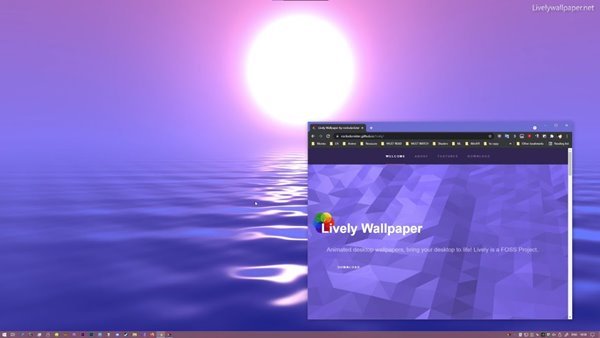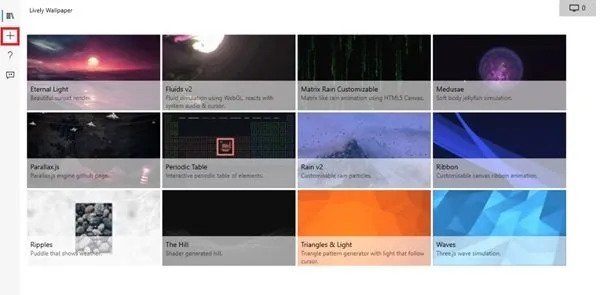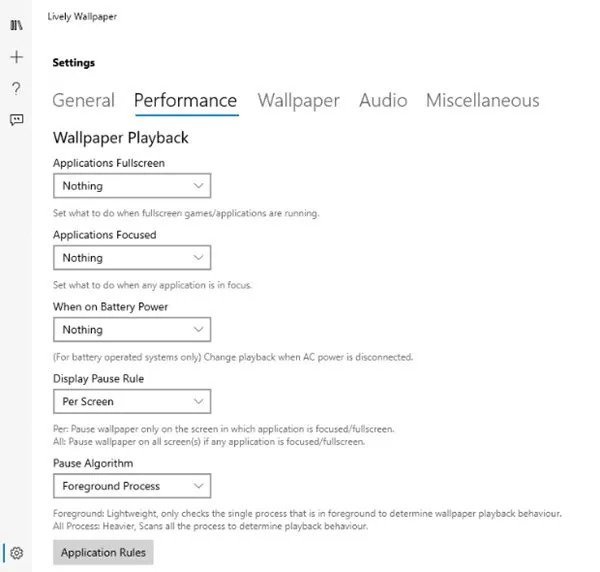Кірістірілген теңшеу опциялары сізді қанағаттандырмаса да, операциялық жүйені одан әрі теңшеу үшін үшінші тарап қолданбаларын орнатуға болады. Біз Windows 10 жүйесін теңшеуге қатысты көптеген нұсқаулықтармен бөлістік.
Бүгін біз Windows 10 деп аталатын ең жақсы теңшеу қолданбаларының бірі туралы сөйлесетін боламыз «Жанды тұсқағаз» . Бұл негізінен Windows 10 теңшеу құралы, жұмыс үстелінің тұсқағазын және экран сақтағышын орнатуға мүмкіндік береді.
Жанды тұсқағаздар дегеніміз не?
Lively Wallpaper – бұл бейнелерді, GIF файлдарын және веб-беттерді жұмыс үстелінің тұсқағазы және экран сақтағышы ретінде орнатуға арналған тегін және бастапқы коды ашық қолданба. Иә, Windows 10 жүйесінде анимациялық тұсқағазды фон ретінде орнатудың басқа нұсқалары бар, бірақ Lively Wallpaper ең жақсы сияқты.
Windows 10 үшін басқа тірі тұсқағаз қолданбаларымен салыстырғанда Lively Wallpaper пайдалану оңайырақ. Ал ең жақсысы сол Жүктеп алу және пайдалану үшін 100% тегін . Жекелендіру қолданбасын пайдалану үшін тіркелгі жасаудың немесе кез келген қызметке тіркелудің қажеті жоқ.
Жанды тұсқағаз Түрлі бейнелерді, GIF, HTML, веб мекенжайларды, шейдерлерді және тіпті ойындарды Windows жұмыс үстелі үшін анимациялық тұсқағазға түрлендіру . Өкінішке орай, қазіргі уақытта бағдарлама тек Windows 10 үшін қол жетімді.
Live Wallpapers мүмкіндіктері
Енді сіз Lively тұсқағазымен таныс болсаңыз, оның мүмкіндіктері туралы білгіңіз келуі мүмкін. Төменде біз компьютерге арналған Lively Wallpaper бағдарламасының ең жақсы мүмкіндіктерін атап өттік. Тексерейік.
Тегін
Жоғарыда атап өткеніміздей, Lively тегін және ашық бастапқы бағдарламалық құрал болып табылады. Бұл төлемақы жүйесінің артында ешқандай мүмкіндіктер жоқ дегенді білдіреді. Барлығы қоғам үшін сүйіспеншілікпен жасалды. Сондықтан тіркелгі жасау немесе кез келген қызметке тіркелу туралы алаңдамайсыз.
жоғары теңшелетін
Фон ретінде динамикалық және интерактивті веб-беттерді, XNUMXD қолданбаларын және аудио визуализаторларды пайдалануға болады. Бұл ғана емес, Lively аудио шығысын да қолдайды. Сонымен, егер тұсқағазда аудио (YouTube бейнесі) болса, ол дыбыспен бірге автоматты түрде анимациялық тұсқағазға түрлендіріледі.
Бірнеше экранды қолдайды
Lively бағдарламасының соңғы нұсқасында да көп экранды қолдау бар. Ол бірнеше мониторларды, HiDPI ажыратымдылығын, ультра кең арақатынастарын және т.б. қолдайды. Тіпті бір тұсқағазды барлық экрандарға созуға болады.
Минималды ресурстарды пайдалану
Бұл мүмкіндік өмірді де ақылды және ақылды етеді. Бағдарлама толық экранды қолданбаны немесе ойынды анықтағанда, фондық ойнатуды кідіртеді. Функцияны пайдалану оңай, өйткені ол фонның ойын өнімділігіне кедергі жасауына жол бермейді.
Алдын ала жүктелген тұсқағаздар кітапханасы
Өзіңіздің жеке тұсқағазыңызды жасағыңыз келмесе, Lively-дің алдын ала жүктелген кітапханасынан тұсқағазды таңдауға болады. Сонымен қатар, бағдарлама тегін пайдалануға болатын көптеген анимациялармен бірге келеді.
Сонымен, бұл Lively Wallpaper-тің ең жақсы мүмкіндіктері. Бағдарламада оны компьютерде пайдалану кезінде зерттеуге болатын қосымша мүмкіндіктер бар.
Lively Wallpaper Offline Installer бағдарламасын жүктеп алыңыз
Енді сіз Lively Wallpaper туралы толық хабардар болсаңыз, бағдарламаны компьютеріңізге жүктеп алып, орнатқыңыз келуі мүмкін. Lively - бұл компьютерге арналған тегін тірі тұсқағаз қолданбасы, оның жасырын ақысы жоқ.
Бұл бағдарламаны оның ресми сайтынан жүктеп алуға болатындығын білдіреді. Сондай-ақ Lively Wallpaper Microsoft дүкенінде тегін қол жетімді. Дегенмен, бірнеше жүйеге Lively Wallpaper орнатқыңыз келсе, офлайн орнатушыны қолданған дұрыс.
Lively Wallpaper Offline орнатушысы орнату кезінде белсенді интернет қосылымын қажет етпейді. Төменде біз Lively бағдарламасының соңғы нұсқасын бөлістік. Төменде бөлісілген файлды жүктеп алу және пайдалану толығымен қауіпсіз.
- Тікелей тұсқағазды жүктеп алыңыз (офлайн орнатушы)
Компьютерге Lively Wallpaper қалай орнатуға болады?
Lively Wallpaper орнату өте оңай. Алдымен, жоғарыда бөлісілген Lively Offline Installer бағдарламасын жүктеп алуыңыз керек. Жүктеп алғаннан кейін, Орындалатын файлды ашып, экрандағы нұсқауларды орындаңыз .
Экрандағы нұсқаулар орнату процесінде сізге нұсқау береді. Орнатқаннан кейін жүйелік науадан Lively Wallpaper бағдарламасын ашу керек. Қазір шолыңыз Жанды тұсқағазға айналдырғыңыз келетін бейне немесе HTML беті .
Lively Wallpaper оны автоматты түрде тұсқағазға айналдырады. Міне осы! Мен аяқтадым. Windows 10 жүйесінде Lively-ді осылай орнатуға болады.
Сонымен, бұл нұсқаулық Lively Wallpaper Offline орнатушысын жүктеп алу туралы. Бұл мақала сізге көмектесті деп үміттенеміз! Достарыңызбен де бөлісіңіз. Осыған қатысты күмәніңіз болса, төмендегі түсініктеме жолағында бізге хабарлаңыз.